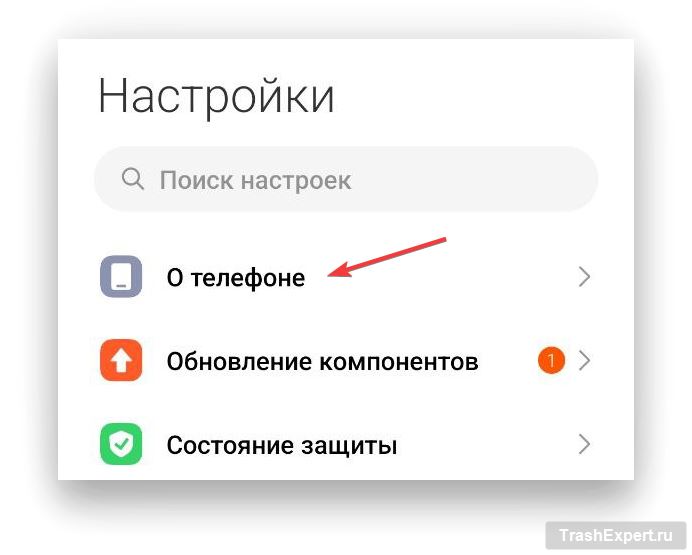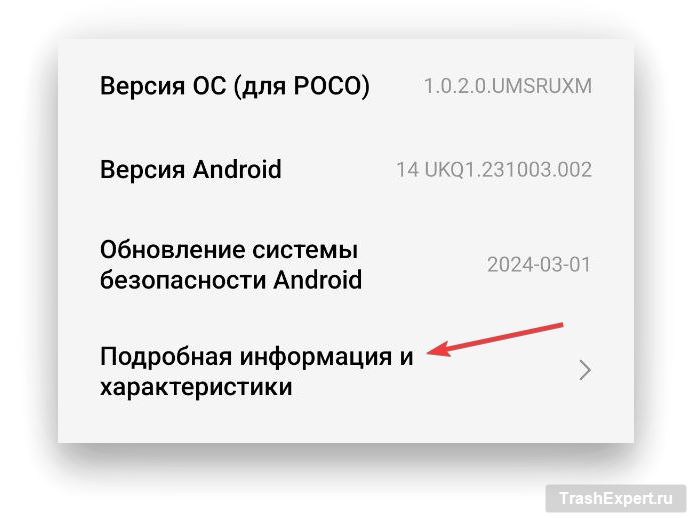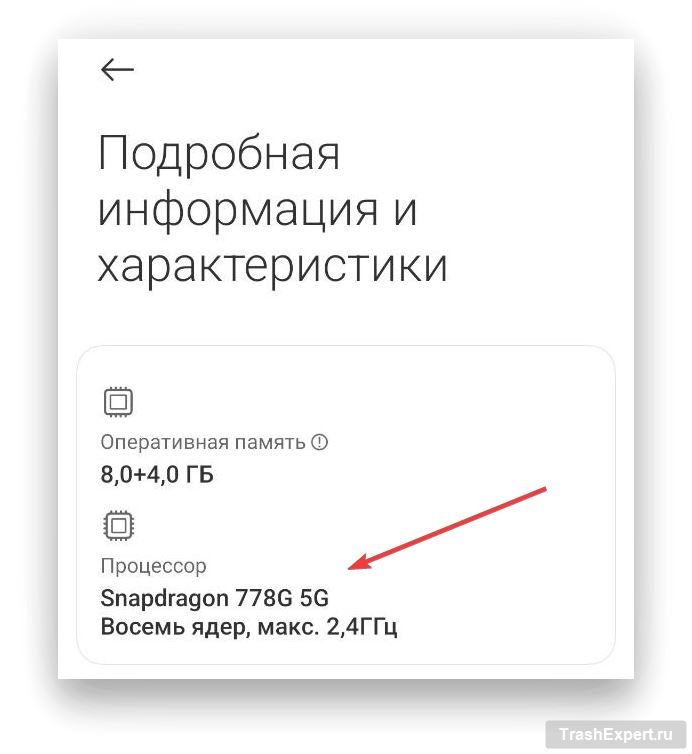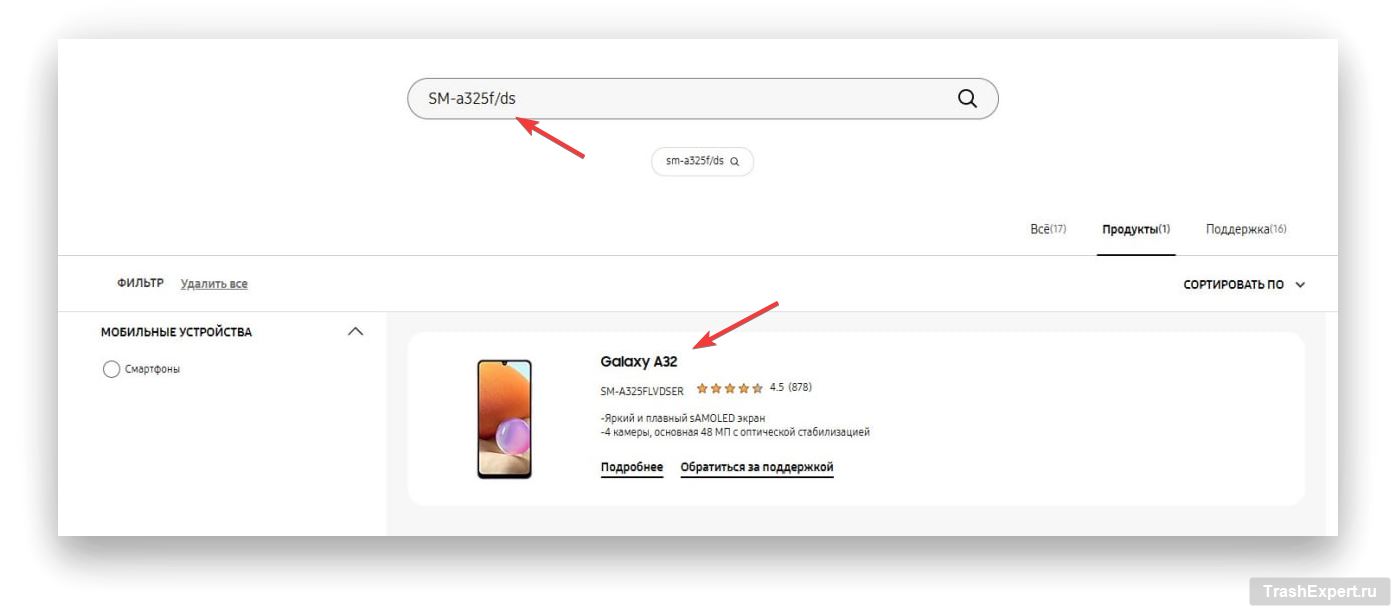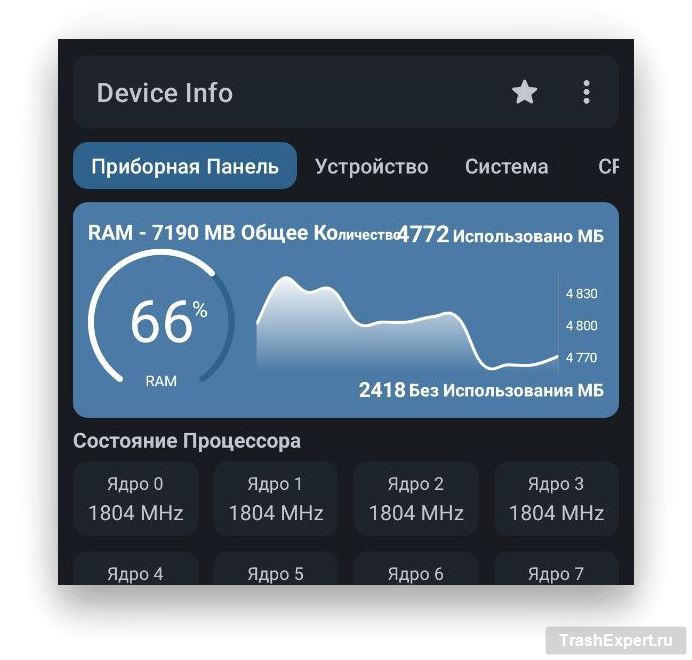С ростом популярности смартфонов появляется всё больше моделей, предназначенных под различные задачи, например, игры, потоковые трансляции и съёмку видео, или работу в полевых условиях. Если вы часто пользуетесь телефоном и часто замечаете, как ваши приложения начинают заметно тормозить, то вам стоит посмотреть на процессор.
Процессор является ключевым элементом любого смартфона, и он отвечает за обработку всех задач. Чипы с большей производительностью смогут обеспечить лучшую работу в долгосрочной перспективе и повысить эффективность вашего устройства. Поэтому, если вы столкнулись с какими-либо проблемами, рекомендуется посмотреть модель процессора. В этом руководстве мы расскажем, где это сделать.
Какие модели процессоров используются чаще всего на Android
В зависимости от типа и производителя вашего устройства, на вашем Android-устройстве может быть установлен процессор Qualcomm Snapdragon, MediaTek Dimensity, Samsung Exynos или чип от Xiaomi.
Как правило, процессоры с более высокой тактовой частотой позволяют сделать смартфон более отзывчивым. Однако всё зависит от того, как вы используете своё устройство. Если вы предпочитаете использовать несколько приложений одновременно или играть в игры, то вам может понадобиться процессор с большим количеством ядер, от 6 до 8. В противном случае может хватить и более бюджетного процессора с меньшим количеством ядер.
Для чего знать модель процессора
Зная модель, вы можете узнать о его параметрах, таких как тактовая частота, количество ядер и архитектура, что даст вам представление о том, насколько хорошо он будет справляться с задачами, такими как игры, многозадачность и обработка видео. Это также позволит вам сравнить производительность своего устройства с другими моделями.
Смартфоны с мощными процессорами имеют бо́льшую совместимость со всеми последними версиями приложений. Разработчики ПО также отдают предпочтение именно процессорам среднего уровня, поэтому в бюджетных моделях можно чаще столкнуться с нестабильной работой системы.
1. Информация об устройстве в настройках системы
Модель процессора на вашем смартфоне можно посмотреть в системных настройках. Тем не менее стоит иметь в виду, что эта информация может отсутствовать на некоторых операционных системах Android. Если у вас достаточно новый смартфон, то в таком случае достаточно выполнить несколько следующих шагов:
- Откройте «Настройки» среди доступных приложений и нажмите «О телефоне».
- Прокрутите вниз и нажмите «Подробная информация и характеристики».
- В следующем окне вы увидите некоторые параметры вашего устройства: объём оперативной памяти, модель процессора, его тактовую частоту и количество ядер.
С этими данными вы можете запросто посмотреть дополнительные характеристики процессора и сравнить его производительность с другими моделями.
2. Проверка устройства по номеру модели (Samsung)
Если у вас есть телефон Cамсунг, номер модели своего устройства можно посмотреть в окне Настроек. После этого достаточно зайти на официальный сайт Samsung или воспользоваться поиском, чтобы найти свой телефон и получить исчерпывающую информацию по процессору и другим компонентам.
- Открываем «Настройки» из списка приложений, чтобы открыть настройки системы.
- Выбираем «О телефоне».
- Записываем модель устройства, которая обычно начинается с букв SM.
- Переходим на официальный сайт Самсунг и вставляем в поиск номер своей модели. Если у вас возникли трудности с поиском, номер модели можно ввести в поиске, например, Google, Яндекс или Bing.
- Проверяем все технические характеристики устройства, включая информацию о процессоре.
3. Поиск на сайтах производителя или сторонних сервисах
На сайтах производителей для большинства Android-устройств часто указываются основные параметры, в том числе модель процессора. Если же вам требуются более детальные спецификации, то вам стоит посетить веб-сайт производителя устройства, например, Xiaomi. Вы также можете обратиться к сторонним сайтам, которые предоставляют подробную информацию о процессорах для Android-устройств. Прежде чем начать поиск, стоит убедиться, что у вас есть информация о марке и модели вашего устройства.
4. Использование сторонних приложений
Если вы не можете определить модель процессора на своём Android-устройстве при помощи стандартных способов, то вам помогут сторонние приложения. С их помощью можно посмотреть исчерпывающую информацию об устройстве, включая процессор, оперативную память, накопитель и версию операционной системы. Некоторые из таких программ также позволяют тестировать производительность устройства.
Для проверки компонентов можно использовать приложения CPU-Z и Device Info, а также другие, такие как DevCheck Device & System Info и Geekbench 6, для получения аналогичной информации.
Многие сторонние приложения могут запрашивать разрешение на взаимодействие с системой. Перед загрузкой любого приложения рекомендуется проверить безопасность программы в Google Play Маркете, а также почитать отзывы пользователей.
CPU-Z
CPU-Z — это популярное приложение, которое предоставляет подробную информацию об аппаратном обеспечении вашего устройства. С помощью этого инструмента можно посмотреть модель процессора, его тактовую частоту, количество ядер и архитектуру. В отдельных вкладках также указывается информация о модели устройства, разрешении, оперативной памяти и аккумуляторе. Чтобы воспользоваться его возможностями, достаточно выполнить несколько простых шагов:
- Скачиваем официальное приложение CPU-Z с Google Play Маркета.
- Запускаем приложение и переходим во вкладку «SoC» (Система на кристалле).
- В этой вкладке вы увидите подробные параметры процессора, включая модель и тактовую частоту.
Device Info
Device Info — это мощный инструмент, который может быть полезен как для обычных пользователей, так и для экспертов. Приложение позволяет отслеживать производительность устройства в реальном времени, выявлять потенциальные проблемы, а также отображать информацию обо всех компонентах. Для его работы достаточно выполнить несколько простых шагов:
- Скачиваем официальное приложение Device Info с Google Play Маркета.
- Запускаем приложение и переходим во вкладку «CPU» (Процессор).
- В разделе Перед вами отобразятся подробные параметры процессора.
Помимо информации о тактовой частоте и других характеристиках процессора, вы также можете увидеть данные о графическом процессоре (GPU), модели устройства, уровне заряда, используемых датчиках, операционной системе и хранилище.